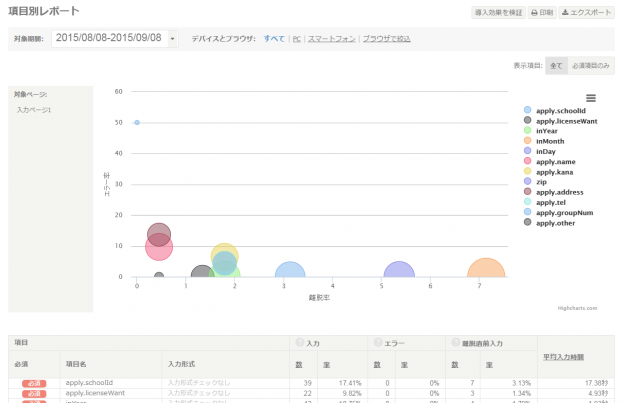EFOのレポート画面の活用法、第2回目は、項目別レポートについて説明します。
今回の項目別レポートはその名の通り、入力項目ごとに、ユーザーがどのような操作をしたかが確認できるレポートです。
入力項目ごとに、ユーザーが触ったセッション数、エラーを出したセッション数、離脱した際にフォーカスが当たっていたセッション数などがわかり、数ある入力項目のどこでユーザーが手間取っているかを推測できます。
ユーザーが手間取る「問題項目」が見つかれば、その入力項目をより入力しやすくするための施策、改修を行うことで、問題項目で詰まっていたユーザーが、より先の入力作業に進むことが期待でき、フォーム完了率アップが期待できます。
※第1回はこちらです。
 エフトラEFO レポート活用法1-期間別レポートで要改修ページを洗い出そう
エフトラEFO レポート活用法1-期間別レポートで要改修ページを洗い出そう
https://f-tra.jp/blog/howto/7160
「項目別レポート」の目的
ユーザーがどの項目に手間取っているか、ユーザーのイライラの元はどこかを確認するための画面です。どの項目を触ったか、どの項目で入力エラーを出したか、どの項目を最後に触ったか(離脱した場合)などがわかります。

項目別レポートの画面例
数値について
以下のような数値が計測可能です。
| 入力数/率 | その項目への入力を開始したセッションの数と、訪問数に対する比率 |
|---|---|
| エラー数/率 | その項目への入力を開始したセッションのうち、その項目の入力においてエラーを発生させているセッションの数と、入力数に対する比率 |
| 離脱直前入力数/率 | その項目への入力を最後に離脱したセッションの数と、訪問数に対する比率 |
| 平均入力時間 | その項目への入力にかかった時間を各セッションで平均したもの |
「エラー」について
「エラー」はEFO側で判定しているある特定の状態を意味し、フォーム側の入力内容の判定(バリデート処理)とは直接は関係ありません。
EFO側の「エラー数」は、ユーザーが入力を開始した項目において、その項目からフォーカスを外した瞬間に、
- (必須項目の場合)入力内容が空のままではないか
- EFOで設定された入力形式(全角、半角、メールアドレスなど)に合致しているか
- EFOで設定された禁止文字に該当していないか
- EFOで設定された入力文字数(上限、下限)に収まっているか
などのうち、どれか1つでも満たしていないものがあると、そのセッションはその項目についてエラーを起こしたことがある、ということを意味します。
EFOの入力支援機能の項目毎の設定は、原則としてフォーム側のバリデート処理を参考にして設定されるため、ほぼ同じ内容で判定をしていますが、フォーム側のバリデート処理は通常フォーム送信ボタンクリック後に実行される、という違いがあります。
レポートの使い方(共通)
レポートは、期間、デバイス、表示形式、単位を指定することが可能です。
特に指定していない場合、期間は最近1ヶ月です。一度期間を指定すると、他のレポートを表示した場合も、指定した期間は引き継がれます。
画面に表示されている内容を「エクスポート」でCSVファイルとしてダウンロードできます。社内資料作成に使うなどしてください。
レポート活用法
離脱直前入力率とエラー率が高い入力項目に着目します。
大まかに傾向をつかむには、項目別レポートの画面上部にある、バブルチャートを使いましょう。エラー率と離脱直前入力率が縦軸・横軸になっています。離脱直前入力率が高い丸にマウスオーバーするとそれが何の項目かがわかります。チャート内で、右上または右側に位置している項目に着目しましょう。
活用法は大きく以下の3つです。
1)離脱直前入力率が高い項目をチェックする
離脱してしまったセッションが最後に触った(フォーカスした)項目が、項目毎の「離脱直前入力数」です。離脱直前入力数が大きい入力項目は、ユーザーがその入力項目への入力に手間取り、その結果、離脱してしまった可能性が高いと言えます。より入力しやすくするなど、改修をするべき入力項目だと言えます。
特に入力数が多くて、離脱直前入力率が高い項目は、離脱の実数も大きいため、要改善項目です。入力率が高く、離脱直前率が高い項目は、エクスポートして、2軸での並べ替えを行うと良いでしょう。
離脱直前入力率が高い項目をどう改修すべきでしょうか。ユーザー目線に立って、入力しやすくするにはどうあるべきかを考えましょう。以下のようなチェックポイントが考えられます。
- 入力項目の大きさ(高さ、横幅)は適切か
- 入力のヒント(入力形式、文字数など)は適切に注記されているか
- 入力項目の周辺は、入力項目が密集していないか
- 入力項目の配置は、適切か(他の項目と並びがそろっているか)
2)エラー率が高い項目をチェックする
次に、エラー率が高い項目に着目しましょう。エラー率は、入力を開始したものの、EFOの判定上、エラー状態のまま、ユーザーがフォーカスを外してしまった項目です。これも、入力数が多くて、エラー率が高い項目に着目しましょう。
エラー数/率が高いということは、フォームが求める入力形式などがユーザーにわかりやすく伝わっていない可能性が高いです。
- 入力のヒント(入力形式、文字数など)は適切に注記されているか
に注意しましょう。補足説明の文字数は多すぎてもかえって伝わりにくくなるので、ぱっと見で読みやすい文字数にしましょう。複数行になると途端に認識しにくくなります。1行で端的に表現しましょう。
3)平均入力時間の長い項目をチェックする
平均入力時間は、全セッションの平均値であるため、セッションの母数にもよりますが、特定の極端に大きい数値があると、その影響で平均も大きくなります。あくまで参考値としてとらえてください。
まとめ
EFOレポートはエントリーフォームのフォーム完了率を上げるための現状認識と、改善のための施策を立てる羅針盤です。
前回説明した「期間別レポート」も各ページへの遷移数や完了率など、いわゆるアクセス解析ツールで集計可能な数値以外に、「離脱ブロック表示数」「離脱ブロック表示後完了数」など、EFOに特化した数値が取得可能でした。
今回の項目別レポートは、項目ごとのユーザー操作がわかるという点で、EFO(エントリーフォーム改善)のためにあるレポートと言えます。ぜひ、活用してください。
最後に
項目別レポートの基本的な説明、数値の定義は下記でも説明しています。併せてご覧ください。
マニュアル-項目別レポート
https://f-tra.jp/support/help/report/part.html